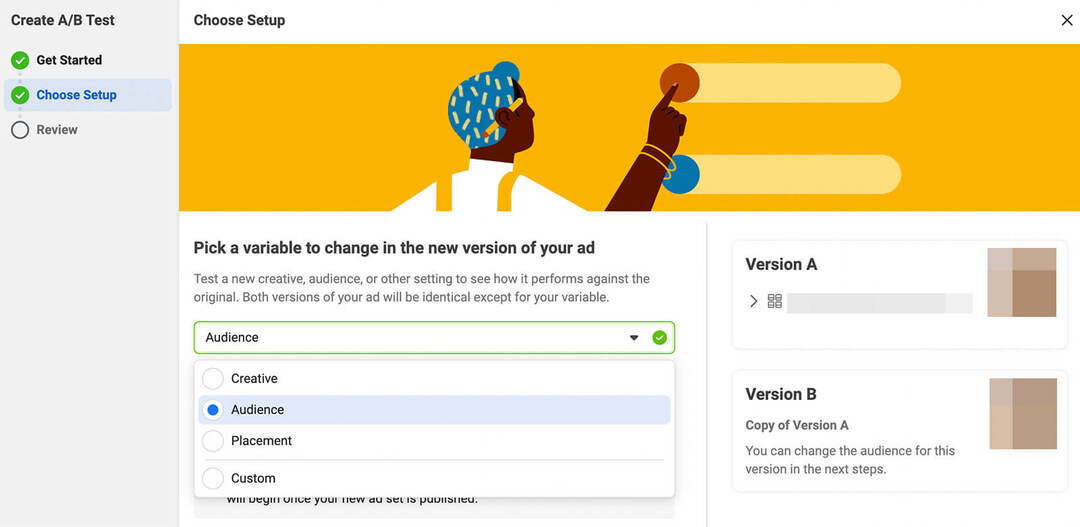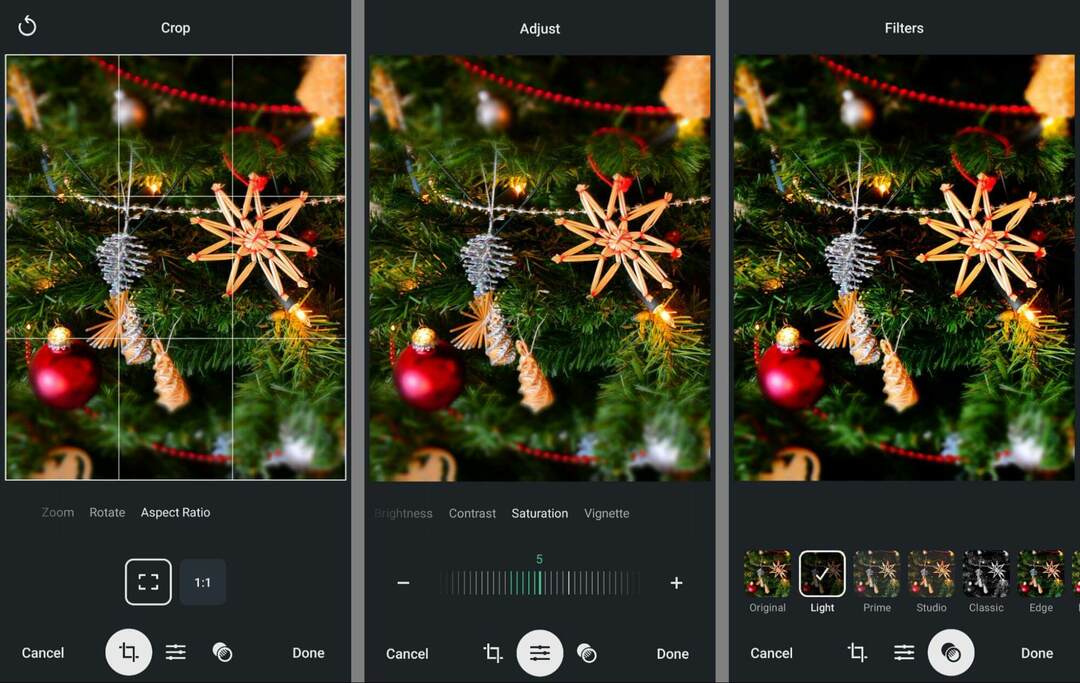पिछला नवीनीकरण

क्या आप कई उपकरणों पर Chrome का उपयोग करते हैं? आप अपने टैब को अपने Google खाते का उपयोग करके उपकरणों में सिंक कर सकते हैं और उन्हें किसी भी डिवाइस पर खोल सकते हैं।
यदि आप हमेशा चलते रहते हैं और कई उपकरणों के बीच स्विच करते हैं, तो आप सूचित और जुड़े रह सकते हैं अपने खुले Chrome को सिंक करके अपने उपकरणों में Chrome में अपनी ऑनलाइन गतिविधियाँ जारी रखें टैब।
आप आसानी से प्रत्येक डिवाइस पर खुले क्रोम टैब की सूची तक पहुंच सकते हैं और अपने किसी भी डिवाइस पर उन टैब को खोल सकते हैं।
आज हम आपको दिखाएंगे कि Windows, Mac और Linux और iOS और Android उपकरणों पर खुले क्रोम टैब तक कैसे पहुँचा जाए।
Chrome समन्वयन सेट अप करें
उपकरणों में क्रोम टैब सिंक करने के लिए, आपको सबसे पहले जरूरत है Chrome समन्वयन सेट अप करें और सभी उपकरणों पर क्रोम सिंक के लिए उसी Google खाते में लॉग इन करें।
यदि आपने ऐसा पहले ही कर लिया है, तो आपको यह जाँचने की आवश्यकता होगी कि क्या आप अपने खुले टैब को सिंक नहीं कर रहे हैं। हम आपको दिखाएंगे कि अपने कंप्यूटर और मोबाइल उपकरणों पर कैसे जांच करें।
जाँचें कि क्या आप विंडोज, लिनक्स और मैक पर खुले टैब को सिंक कर रहे हैं
यह सुनिश्चित करने के लिए कि आप अपने कंप्यूटर पर खुले टैब को सिंक कर रहे हैं, क्रोम विंडो के ऊपरी-दाएँ कोने में Chrome मेनू (तीन ऊर्ध्वाधर डॉट्स) पर क्लिक करें और चुनें समायोजन.
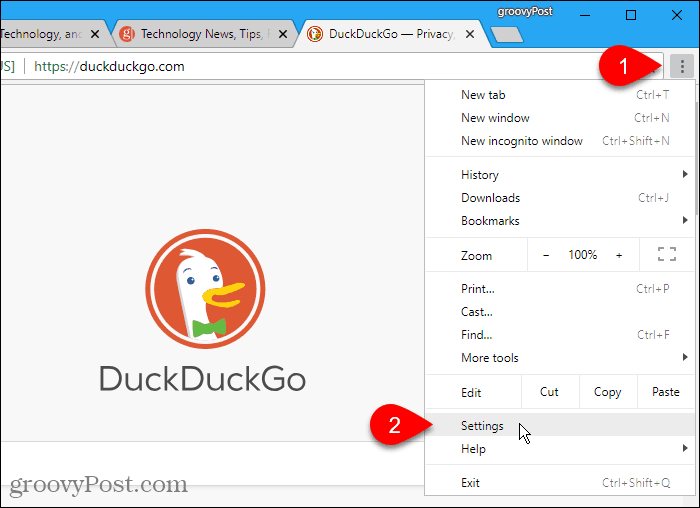
पर समायोजन स्क्रीन, क्लिक करें सिंक में लोग अनुभाग।
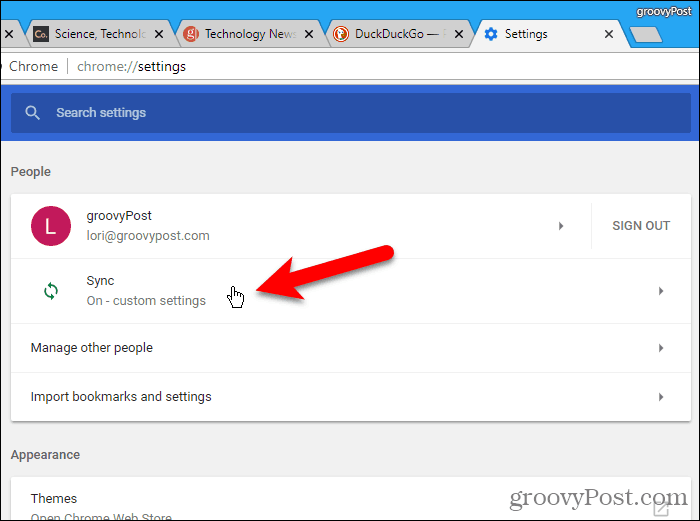
सुनिश्चित करें टैब खोलें स्लाइडर बटन (नीला) है। यदि यह ग्रे है, तो खुले टैब को सिंक करना शुरू करने के लिए इसे क्लिक करें।
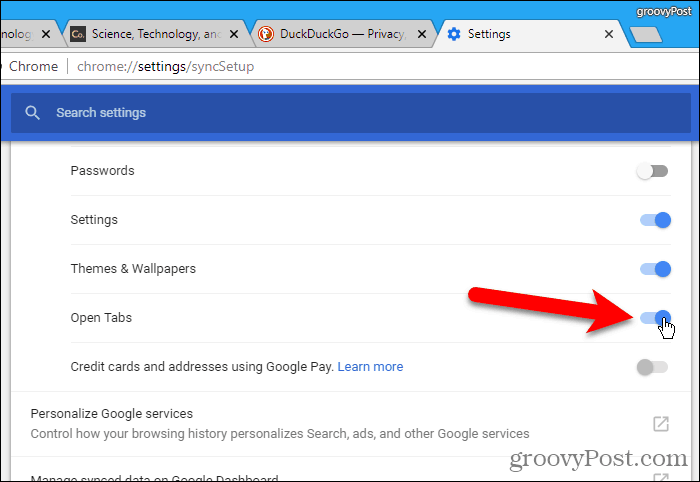
विंडोज, लिनक्स और मैक पर ओपन क्रोम टैब एक्सेस करें
एक बार जब आप खुले टैब को सिंक कर रहे होते हैं, तो आप अपने कंप्यूटर पर अन्य उपकरणों पर खुले टैब का उपयोग कर सकते हैं।
Chrome विंडो के ऊपरी-दाएँ कोने में Chrome मेनू (तीन वर्टिकल डॉट्स) पर क्लिक करें और अपने माउस को ऊपर ले जाएँ इतिहास. एक सबमेनू प्रदर्शित करता है हाल ही में बंद किए गए टैब आपके कंप्यूटर और टैब पर अन्य डिवाइस खुले हैं।
अपने कंप्यूटर पर इसे खोलने के लिए किसी अन्य डिवाइस के टैब पर क्लिक करें।
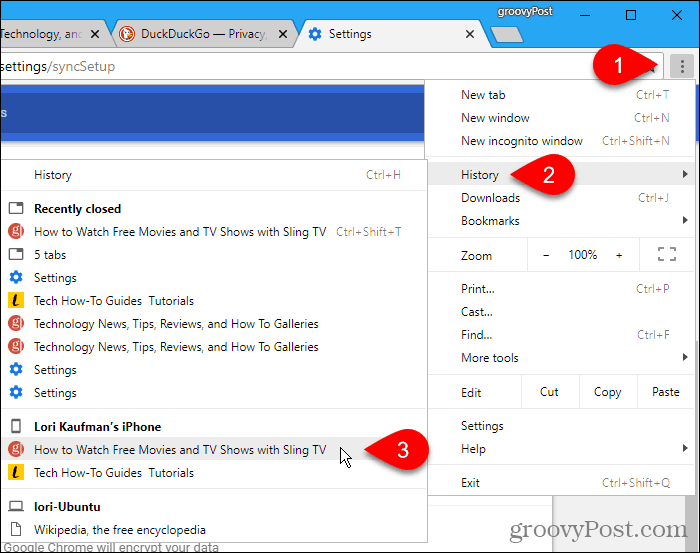
जांचें कि आप iPhone या iPad या Android डिवाइस पर ओपन टैब सिंक कर रहे हैं या नहीं
हम इस अनुभाग में और अगले पर एक iPhone पर क्रोम दिखाते हैं। लेकिन प्रक्रिया एक iPad और Android उपकरणों पर समान है।
अपने iOS या Android डिवाइस पर खुले क्रोम टैब तक पहुँचने के लिए, आपको पहले जाँचना होगा कि आप खुले टैब को सिंक कर रहे हैं। आप अलग-अलग डिवाइसों पर अलग-अलग आइटम सिंक कर सकते हैं, इसलिए आपको हर उस डिवाइस पर यह जांचना होगा, जिस पर आप ओपन क्रोम टैब एक्सेस करना चाहते हैं।
अपने डिवाइस पर क्रोम खोलें और फिर स्क्रीन के ऊपरी-दाएँ कोने में क्रोम मेनू (तीन ऊर्ध्वाधर डॉट्स) टैप करें और चुनें समायोजन.
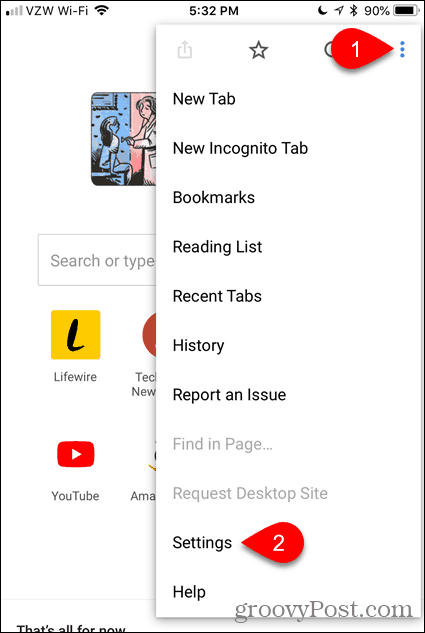
के शीर्ष पर अपना नाम टैप करें समायोजन स्क्रीन।
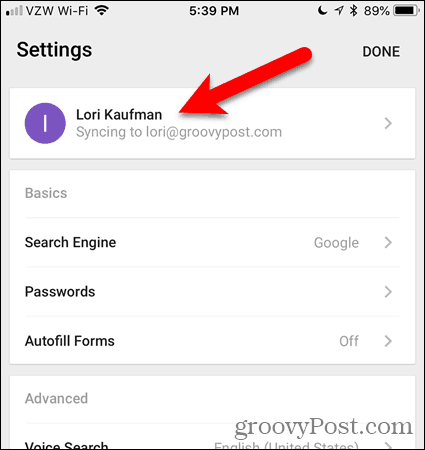
फिर, टैप करें सिंक आपके खाते की स्क्रीन पर।
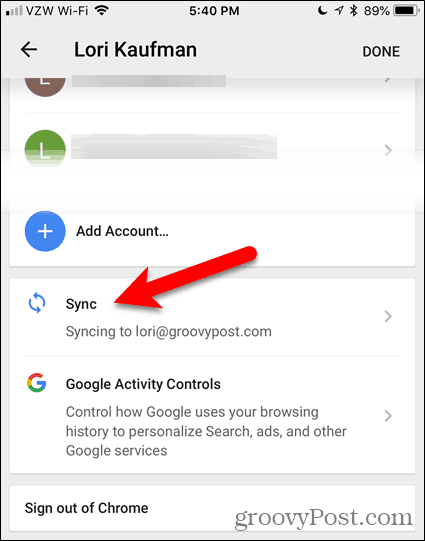
सुनिश्चित करें टैब खोलें स्लाइडर बटन (नीला) है। यदि यह सफेद है, तो खुले टैब को सिंक करना शुरू करने के लिए इसे टैप करें।
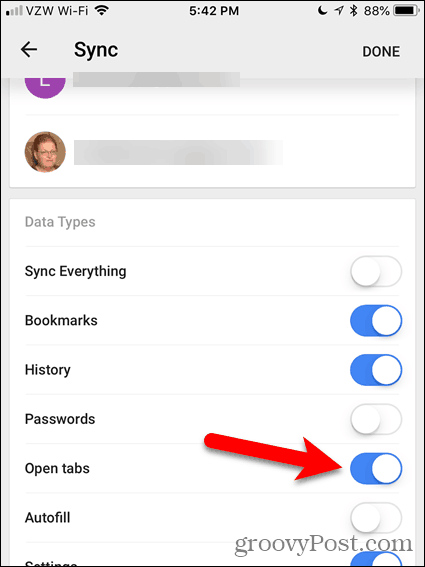
किसी iPhone या iPad या Android डिवाइस पर ओपन क्रोम टैब एक्सेस करें
एक बार जब आप खुले टैब को सिंक कर रहे होते हैं, तो आप अपने iOS या Android डिवाइस पर अन्य मोबाइल उपकरणों और कंप्यूटरों पर खुले टैब तक पहुँच सकते हैं।
स्क्रीन के ऊपरी-दाएं कोने में Chrome मेनू (तीन वर्टिकल डॉट्स) टैप करें और टैप करें नवीनतम टैब्स.
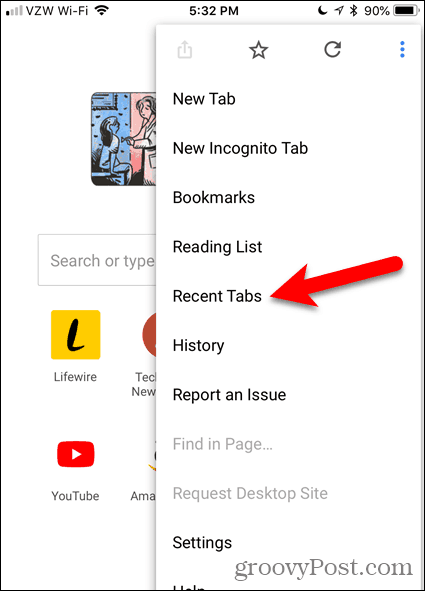
नवीनतम टैब्स स्क्रीन शो हाल ही में बंद किए गए टैब अपने डिवाइस और टैब पर अन्य उपकरणों पर खुला।
अपने डिवाइस पर इसे खोलने के लिए किसी अन्य डिवाइस से टैब पर टैप करें।
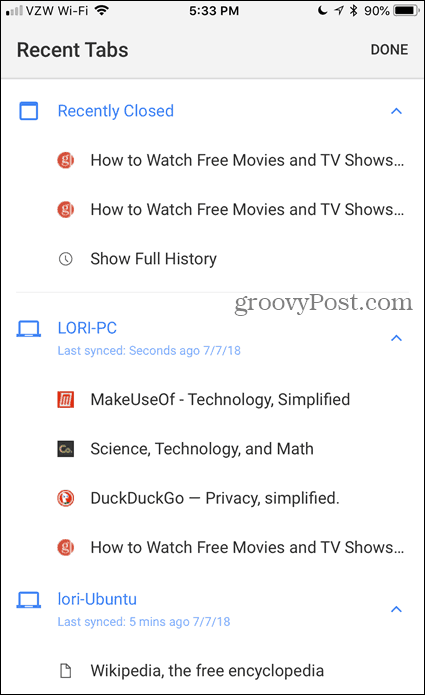
गो पर सिंक में रहें
यदि आप लगातार डेस्कटॉप पर जा रहे हैं और डेस्कटॉप, लैपटॉप और मोबाइल डिवाइस के बीच स्विच कर रहे हैं तो क्रोम में सिंकिंग टैब मददगार है।
आप भी कर सकते हैं आपके पिछले ब्राउज़िंग सत्र से टैब फिर से खोलें या स्वचालित रूप से विशिष्ट वेबसाइट खोलें जब आप क्रोम खोलते हैं।
क्या आप कई उपकरणों पर Chrome का उपयोग करते हैं? क्या आपको टैब सिंकिंग सुविधा उपयोगी लगती है? नीचे टिप्पणी में हमारे साथ अपने विचार और अनुभव साझा करें!